 아이소파라메트릭 커브
아이소파라메트릭 커브
![]()
![]()
![]()
면 또는 표면을 따라 U 또는 V 방향으로 이어지는 부드러운 곡선을 만듭니다.
직조 천과 비슷하게 모든 표면이 대략 직사각형입니다. 표면에는 U, V, 수직의 세 방향이 있습니다. 경계 서피스 프로파일 U와 V는 각각 표면의 X 및 Y 방향을 나타냅니다.
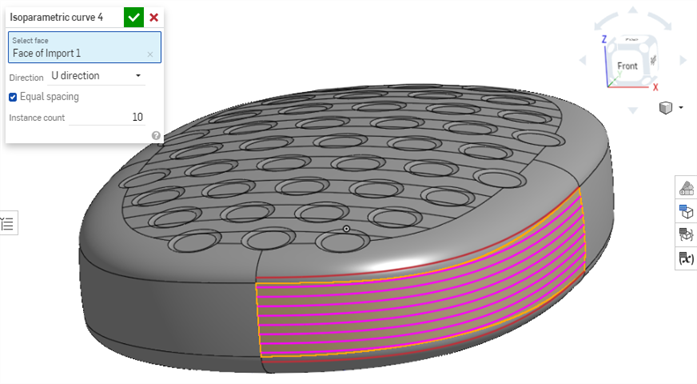
이 곡선을 다른 기능과 함께 사용하십시오.예를 들어 곡선을 사용하여 면을 분할할 수 있습니다.그런 다음 면 삭제 기능을 사용하여 가운데 부분을 제거합니다.제거한 후에는 직선 표면, 3D 맞춤 스플라인 및 로프트를 추가할 수 있습니다.
아이소파라메트릭 커브은 면 또는 표면을 따라 U 또는 V 방향으로 이어지는 부드러운 곡선입니다.아이소파라메트릭 커브 기능은 다른 피처에서 참조할 수 있도록 선택 가능한 곡선 엔티티를 Part Studio에 추가합니다.
새 아이소파라메트릭 커브 기능을 시작합니다.곡선을 적용할 면을 선택합니다.면은 솔리드 바디 또는 표면 위에 있을 수 있습니다.방향 드롭다운을 사용하면 U 또는 V 방향을 선택하여 곡선을 배치할 수 있습니다.동등 간격 체크박스는 표면을 따라 커브의 위치를 정의하는 방법을 변경합니다.면을 따라 균일한 간격의 곡선의 수를 지정하려면 동등 간격을 선택하고 부품 수를 입력합니다.
위치를 기반으로 곡선을 만들려면 동등 간격을 선택하지 않은 상태로 두십시오.위치 그룹 상자 내에서 곡선 추가를 클릭합니다.위치를 설정하거나 곡선을 배치할 점을 선택합니다.위치는 선택한 면을 기준으로 하며 백분율로 표시됩니다.0에서 1 사이의 값을 입력합니다.값이 0.5이면 곡선이 면의 중심에 위치합니다.점 선택을 선택하고 점, 꼭지점 또는 명시적 메이트 커넥터를 선택합니다.필요에 따라 필드 오른쪽에 있는 메이트 커넥터 아이콘을 선택하여 암시적 메이트 커넥터를 추가할 수 있습니다.
곡선을 더 추가하려면 곡선 추가 (Add Curve) 를 클릭하고 이 과정을 반복합니다.X를 클릭하여 단일 곡선을 제거하거나 지우기를 클릭하여 모든 곡선을 제거합니다.배치한 후에는 기능을 그대로 사용하십시오.
이 곡선을 다른 기능과 함께 사용하십시오.예를 들어 곡선을 사용하여 면을 분할할 수 있습니다.그런 다음 면 삭제 기능을 사용하여 가운데 부분을 제거합니다.제거한 후에는 직선 표면과 두 개의 3D 맞춤 스플라인을 추가하고 로프트로 마무리합니다.
그래픽 영역에 면 또는 표면이 하나 이상 있는 경우
-
 을 클릭하십시오.
을 클릭하십시오. 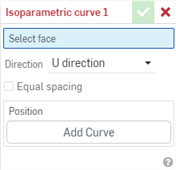
- 면 선택필드에 초점을 두고 곡선을 만들 면 및/또는 표면을 클릭합니다.
-
- 방향을 선택하십시오.
- U 방향 - 곡선이 표면의 X 방향으로 흐릅니다.
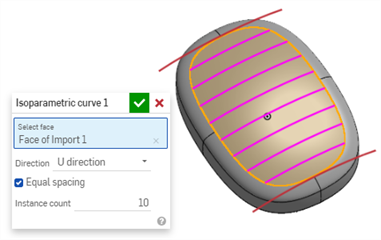
- V 방향 - 곡선이 표면의 Y 방향으로 흐릅니다.
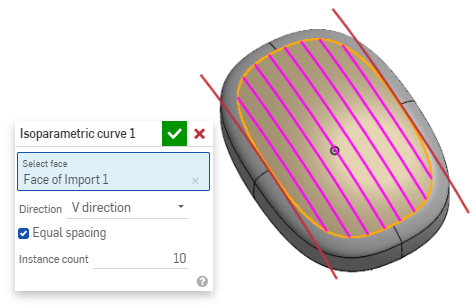
- U 방향 - 곡선이 표면의 X 방향으로 흐릅니다.
- 커브 위치 선택:
- 일정한 수의 동일한 간격의 곡선을 배치하는 방법:
- 동등 간격 옵션을 선택합니다.
- 부품 수 필드에 곡선 수를입력합니다.
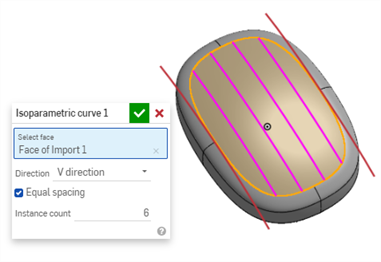
- 곡선의 정확한 위치를 지정하려면
- 동등 간격옵션을 선택 취소합니다.
- 커브 추가를클릭합니다.
- 위치필드에 0에서 1 사이의 값을 입력합니다.위치는 선택한 면을 기준으로 하므로 값을 0.5로 설정하면 곡선이 면의 중심에 위치합니다.
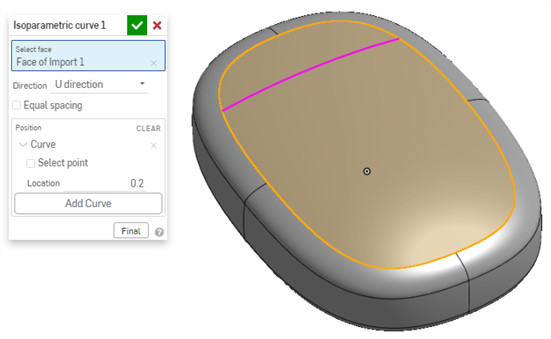
- 스케치 점을 커브 위치로 선택하는 방법:
- 동등 간격옵션을 선택 취소합니다.
- 커브 추가를클릭합니다.
- 점 선택 필드에 초점을 두고 그래픽 영역에서 스케치 점을 클릭합니다.
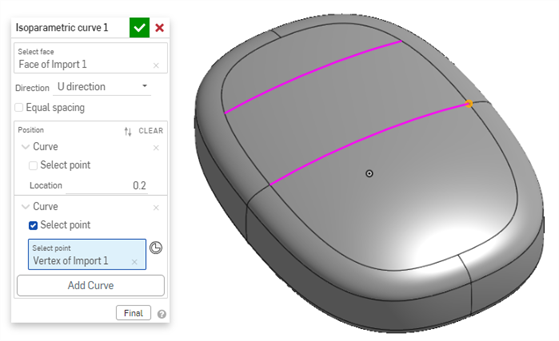
- 메이트 커넥터를 커브 위치로 선택하는 방법:
- 동등 간격옵션을 선택 취소합니다.
- 커브 추가를클릭합니다.
- 메이트 커넥터 아이콘을 클릭합니다.
- 그래픽 영역에서 메이트 커넥터를 선택합니다.
- 선택적으로 점 선택 필드에서 메이트 커넥터를 클릭하여 메이트 커넥터 대화상자를 열 수 있습니다.필요에 따라 메이트 커넥터를 편집한 다음 메이트 커넥터 대화상자를 닫습니다.
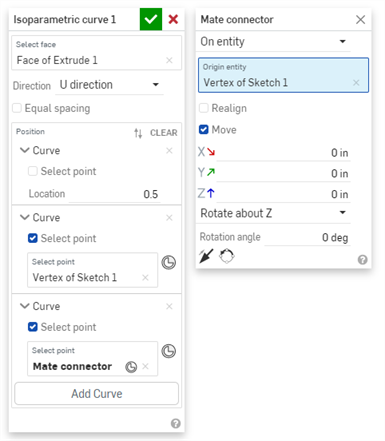
- 일정한 수의 동일한 간격의 곡선을 배치하는 방법:
-
 을 클릭하여 수락합니다.
을 클릭하여 수락합니다.
-
위치 필드에서 X를 클릭하여 정의된 곡선을 제거합니다.
-
위치 필드에서 지우기(CLEAR)를 클릭하여 정의된 모든 곡선을 제거합니다.
-
아이소파라메트릭 커브 대화상자의 숫자 필드는 다른 Onshape 대화상자와는 키보드+스크롤 단축키가 약간 다릅니다.
아이소파라메트릭 커브 대화상자 스크롤+키 결과 스크롤 휠 기본값 1.0씩 증가 Ctrl+스크롤 휠 0.01씩 증가 Shift+스크롤 휠 효과 없음
곡선은 표면 처리 도구 외에도 표면의 기본 구성 요소를 만드는 데 사용됩니다.
여기에는 커브 피처 툴 컬렉션이 나열되어 있습니다.이 목록은 전체 목록이 아닙니다. 곡선을 조작할 때 추가 피처 도구를 사용할 수 있습니다.
- 스케치 도구 - 선, 모서리 직사각형, 중심점 직사각형, 중심점 원, 3점 원, 접선 호, 3점 호, 스플라인, 점 및 Part Studio에서 스케치를 작성하는 데 사용되는 구성 등과 같은 스케치 툴바의 도구입니다.
-
 나선 - 원추형 또는 원통형 면, 메이트 커넥터의 단일 축 또는 z축 또는 원형 모서리를 사용하여 나선을 생성합니다.
나선 - 원추형 또는 원통형 면, 메이트 커넥터의 단일 축 또는 z축 또는 원형 모서리를 사용하여 나선을 생성합니다. -
 3D 맞춤 스플라인 - 일련의 정점을 통해 3D 맞춤 스플라인을 작성합니다. 곡선을 생성합니다. 이 곡선은 파트 목록의 곡선 아래에 나열됩니다.
3D 맞춤 스플라인 - 일련의 정점을 통해 3D 맞춤 스플라인을 작성합니다. 곡선을 생성합니다. 이 곡선은 파트 목록의 곡선 아래에 나열됩니다. -
 투영된 곡선 - 두 스케치를 투영하여(두 스케치 옵션) 또는 면에 곡선을 투영(곡선과 면 사이 옵션)하여 곡선을 생성합니다.
투영된 곡선 - 두 스케치를 투영하여(두 스케치 옵션) 또는 면에 곡선을 투영(곡선과 면 사이 옵션)하여 곡선을 생성합니다. -
 브리징 커브 - 두 점, 꼭지점 또는 메이트 커넥터를 연결하는 곡선을 만듭니다. 결과 곡선은 피처 리스트과 파트 목록에 나열됩니다.
브리징 커브 - 두 점, 꼭지점 또는 메이트 커넥터를 연결하는 곡선을 만듭니다. 결과 곡선은 피처 리스트과 파트 목록에 나열됩니다. -
 복합 곡선 - 여러 모서리를 하나의 곡선으로 표시합니다. 인접한 모서리, 스케치 요소 및 기타 곡선을 여러 개 선택합니다. 인접하지 않은 모서리를 선택하면 커브가 여러 개 생성될 수 있습니다. 각 커브에 대한 선택은 해당 버텍스에서 만나야 합니다. (곡선은 파트 > 곡선 목록에 나열됩니다.)
복합 곡선 - 여러 모서리를 하나의 곡선으로 표시합니다. 인접한 모서리, 스케치 요소 및 기타 곡선을 여러 개 선택합니다. 인접하지 않은 모서리를 선택하면 커브가 여러 개 생성될 수 있습니다. 각 커브에 대한 선택은 해당 버텍스에서 만나야 합니다. (곡선은 파트 > 곡선 목록에 나열됩니다.) -
 교차 곡선 - 두 개 이상의 표면 또는 면이 교차하는 지점에 곡선을 생성합니다. 선택 항목이 교차해야 합니다.
교차 곡선 - 두 개 이상의 표면 또는 면이 교차하는 지점에 곡선을 생성합니다. 선택 항목이 교차해야 합니다. -
 커브 자르기 - 거리나 경계 요소까지 커브를 자르거나 연장합니다.
커브 자르기 - 거리나 경계 요소까지 커브를 자르거나 연장합니다. -
 등경사선 - 경사면에 등경사선을 생성합니다. 등경사선은 면의 참조 정의에 비해 일정한 경사가 있는 위치의 면을 따라 이어집니다. 결과 등경사선은 피처 리스트과 파트 목록에 나열됩니다.
등경사선 - 경사면에 등경사선을 생성합니다. 등경사선은 면의 참조 정의에 비해 일정한 경사가 있는 위치의 면을 따라 이어집니다. 결과 등경사선은 피처 리스트과 파트 목록에 나열됩니다. -
 오프셋 커브 - 주변 면의 모서리를 오프셋하여 새 커브를 생성, 확장 및/또는 분할합니다.
오프셋 커브 - 주변 면의 모서리를 오프셋하여 새 커브를 생성, 확장 및/또는 분할합니다. -
 아이소파라메트릭 커브 - 면이나 표면을 따라 U 또는 V 방향으로 이어지는 부드러운 곡선을 만듭니다.
아이소파라메트릭 커브 - 면이나 표면을 따라 U 또는 V 방향으로 이어지는 부드러운 곡선을 만듭니다. -
 곡선 편집 - 스케치 요소나 곡선을 선택하여 기존 곡선을 편집하여 단순화된 근사치를 적용하고, 차수를 높이고, 제어 곡선 꼭지점을 재배치하거나, 2D 평면으로 평면화합니다.
곡선 편집 - 스케치 요소나 곡선을 선택하여 기존 곡선을 편집하여 단순화된 근사치를 적용하고, 차수를 높이고, 제어 곡선 꼭지점을 재배치하거나, 2D 평면으로 평면화합니다. -
 라우팅 곡선 - 3D 공간(라우팅 경로)에서 하나 이상의 평면을 가로지르는 다중점 곡선을 만듭니다. 이는 고급 표면 처리를 위한 파이프 라우팅, 와이어링 및 NURBS 곡선을 작성하는 데 유용합니다.
라우팅 곡선 - 3D 공간(라우팅 경로)에서 하나 이상의 평면을 가로지르는 다중점 곡선을 만듭니다. 이는 고급 표면 처리를 위한 파이프 라우팅, 와이어링 및 NURBS 곡선을 작성하는 데 유용합니다.
아이소파라메트릭 커브 기능에 대한 iOS 및 Android 지원은 기존 곡선의 표시 및 편집으로 제한됩니다. 아이소파라메트릭 커브은 데스크톱 (브라우저) 플랫폼에서만 생성할 수 있습니다. iOS 또는 Android 플랫폼에서는 생성할 수 없습니다.